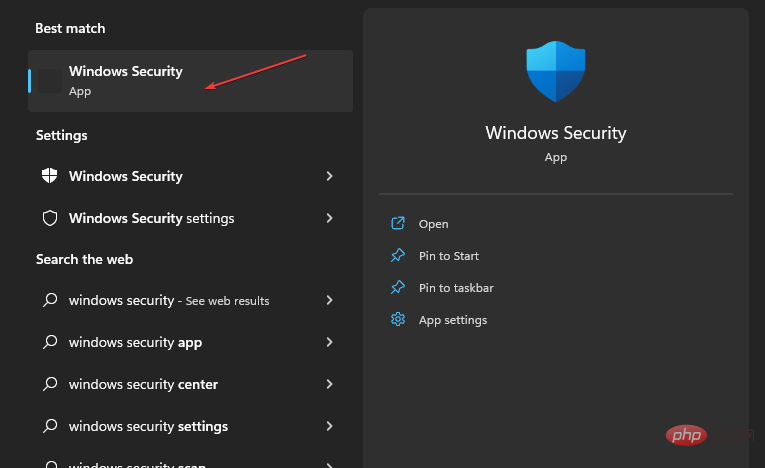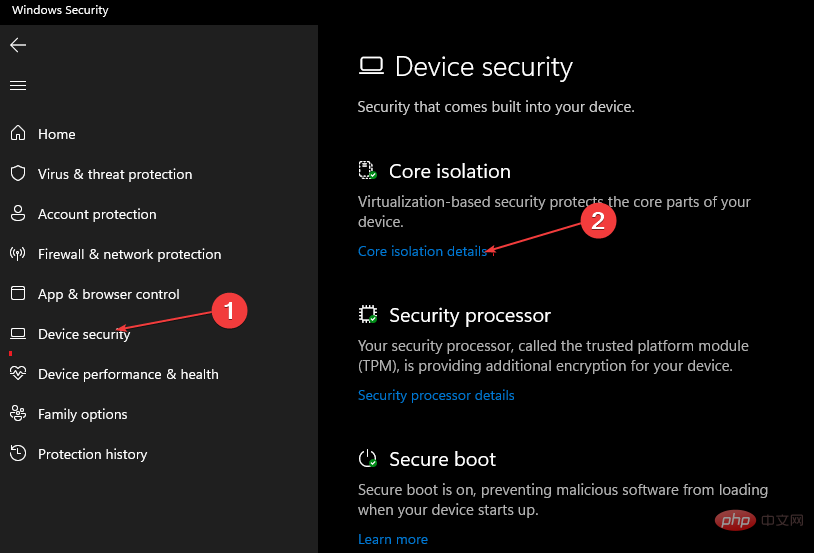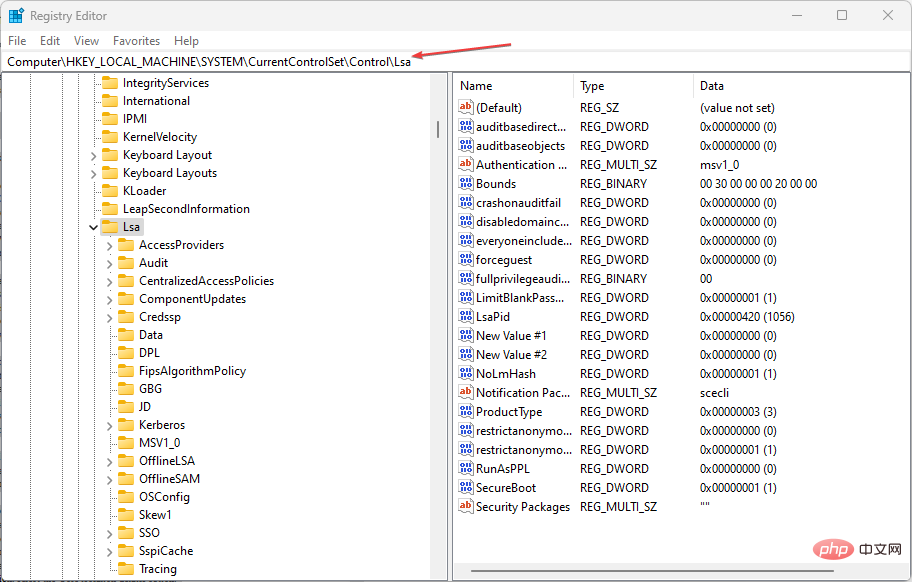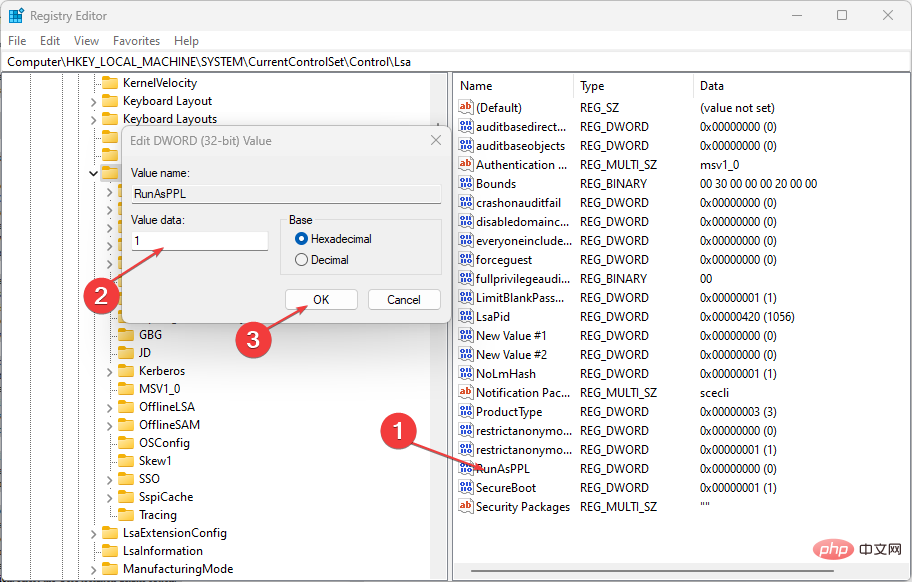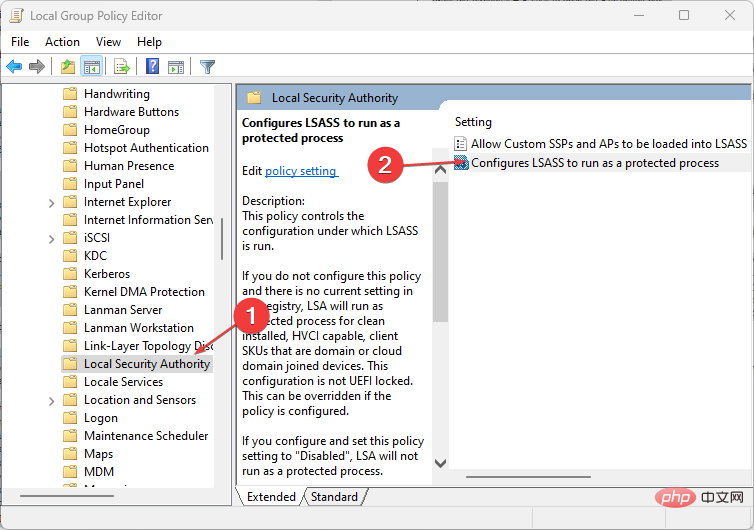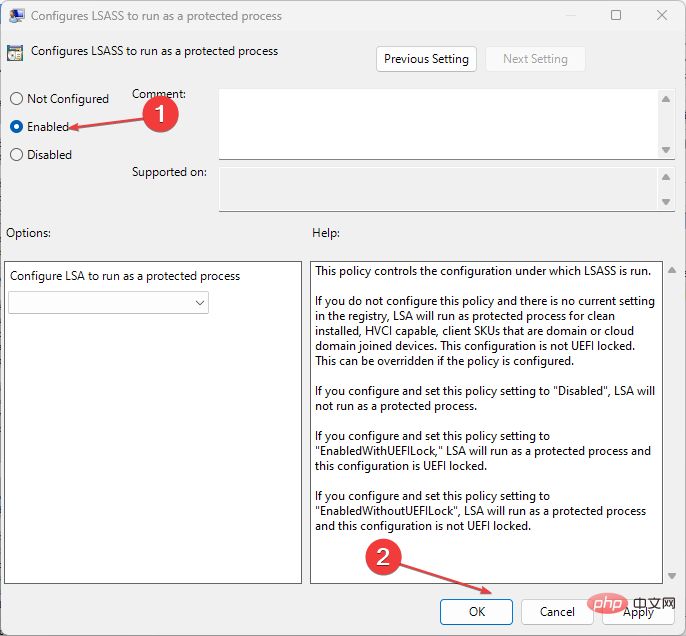Heim >häufiges Problem >Der Schutz durch die lokale Sicherheitsbehörde ist deaktiviert: So aktivieren Sie ihn
Der Schutz durch die lokale Sicherheitsbehörde ist deaktiviert: So aktivieren Sie ihn
- WBOYWBOYWBOYWBOYWBOYWBOYWBOYWBOYWBOYWBOYWBOYWBOYWBnach vorne
- 2023-04-13 16:52:1217523Durchsuche
Einer der wichtigsten Windows-Prozesse zur Authentifizierung von Benutzeridentitäten ist der Local Security Authority (LSA)-Schutz.
Einige Benutzer schalten LSA aufgrund der hohen CPU-Auslastung aus, der PC ist jedoch mehreren Bedrohungen ausgesetzt. Auf Wunsch einiger Leser haben wir eine Möglichkeit bereitgestellt, dies zu aktivieren.
Warum den Schutz der örtlichen Sicherheitskräfte deaktivieren?
Aus irgendeinem Grund wird der LSA-Schutz möglicherweise deaktiviert und letztendlich für Cyberkriminelle unzugänglich gemacht. Hier sind einige Gründe, den Schutz durch die lokale Sicherheitsbehörde zu deaktivieren:
- Fehlerhafte Windows-Updates – Beschädigte Windows-Updates sind eines der Hauptprobleme, die diese Funktion deaktivieren können.
- Secure Boot Off – Wenn Secure Boot deaktiviert ist, werden alle Secure Boot- und UEFI-bezogenen Konfigurationen zurückgesetzt. Das Deaktivieren von Secure Boot wiederum deaktiviert den lokalen Sicherheitsautoritätsschutz.
- Windows-Richtlinie deaktiviertes LSA – LSA-Schutzrichtlinie wurde möglicherweise in der Konfiguration deaktiviert. Das Anpassen der Computerkonfiguration im lokalen Gruppenrichtlinien-Editor (gpedit.msc) kann helfen, es wieder zu aktivieren.
Da Sie nun einige der Faktoren kennen, die zur Deaktivierung des Schutzes durch die lokale Sicherheitsbehörde führen, sehen Sie sich die unten aufgeführten Lösungen an, um ihn wieder zu aktivieren.
Was soll ich tun, wenn die lokale Sicherheit deaktiviert ist?
Bevor Sie mit den in diesem Artikel beschriebenen erweiterten Schritten fortfahren, sollten Sie unbedingt einige vorläufige Prüfungen durchführen, um das Problem schneller zu beheben:
- Stellen Sie sicher, dass Sie sich als Administrator anmelden, um zusätzlichen Schutz für die lokale Sicherheitsbehörde in Windows zu aktivieren 11 .
- Überprüfen Sie Ihre Windows-Sicherheits-App, um den LSA-Schutz zu aktivieren.
- Stellen Sie sicher, dass die CPU-Virtualisierung aktiviert ist.
Nachdem Sie die oben genannten Prüfungen bestätigt haben, von denen keine das Problem dauerhaft lösen kann, können Sie eine der folgenden erweiterten Lösungen verwenden.
1. Verwenden Sie die Windows-Sicherheitscenter-App
- , um das „Start“-Menü zu öffnen, geben Sie „Windows-Sicherheitscenter“ in das Suchfeld ein und drücken Sie dann die Taste. WindowsEnter

- Wählen Sie im linken Bereich Gerätesicherheit aus. Wählen Sie im Abschnitt „Kernisolation“ die Option „Kernisolationsdetails“ aus.

- Aktivieren Sie den Schalter im Abschnitt „Schutz durch lokale Sicherheitsbehörden“.
- Klicken Sie dann in der angezeigten UAC-Eingabeaufforderung auf „Ja“.
- Starten Sie Ihren Computer neu, um die Änderungen zu übernehmen.
Windows 11 Secure Edition ist eine der Möglichkeiten, Ihr System vor Cyberkriminellen zu schützen. Wenn das bei Ihnen nicht funktioniert, finden Sie hier eine weitere praktikable Option.
2. Verwenden Sie den Registrierungseditor
- und drücken Sie die +-Taste, um das Dialogfeld „Ausführen“ zu öffnen. Geben Sie „Registrierungseditor“ in das Dialogfeld ein und drücken Sie . WindowsREnter
- Navigieren Sie im Registrierungseditor zum folgenden Pfad:
<code><strong>ComputerHKEY_LOCAL_MACHINESYSTEMCurrentControlSetControlLsa</strong>ComputerHKEY_LOCAL_MACHINESYSTEMCurrentControlSetControlLsa
-
Doppelklicken Sie dann im rechten Bereich auf RunAsPPL. Ändern Sie die Wertdaten auf 1 (oder 2, da einige Benutzer behaupten, dass dies bei ihnen funktioniert hat) und drücken Sie . Enter

- Starten Sie Ihren Computer neu, um die Änderungen zu übernehmen.
3. Drücken Sie im Editor für lokale Gruppenrichtlinien die Taste +, um das Dialogfeld „
Ausführen“ zu öffnen, geben Sie gpedit.msc ein und drücken Sie dann .- Windows
-
REnterNavigieren Sie im Fenster „Local Group Policy Editor“ zum folgenden Pfad:
<kbd>Computer ConfigurationAdministrative TemplatesSystemLocal Security Authority</kbd> -
<strong>Computer ConfigurationAdministrative TemplatesSystemLocal Security Authority</strong>Im rechten Fensterbereich Klicken Sie mit der rechten Maustaste auf „LSASS für die Ausführung als geschützter Prozess konfigurieren“. Klicken Sie als Nächstes auf
Klicken Sie als Nächstes auf - Aktivieren .
- Wählen Sie unter Optionen die Option Mit UEFI-Sperre aktivieren aus und klicken Sie auf Übernehmen und
- OK , um die Änderungen zu speichern. Starten Sie Ihr Gerät neu.

- Der lokale Gruppenrichtlinien-Editor ist eine weitere Option zum Aktivieren des Schutzes durch lokale Sicherheitsbehörden. Es ist außerdem wichtig, einen Systemwiederherstellungspunkt zu erstellen, bevor Sie Änderungen an den Windows-Richtlinien vornehmen.
Das obige ist der detaillierte Inhalt vonDer Schutz durch die lokale Sicherheitsbehörde ist deaktiviert: So aktivieren Sie ihn. Für weitere Informationen folgen Sie bitte anderen verwandten Artikeln auf der PHP chinesischen Website!